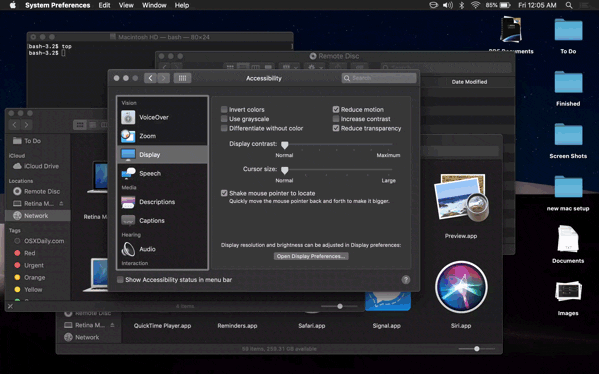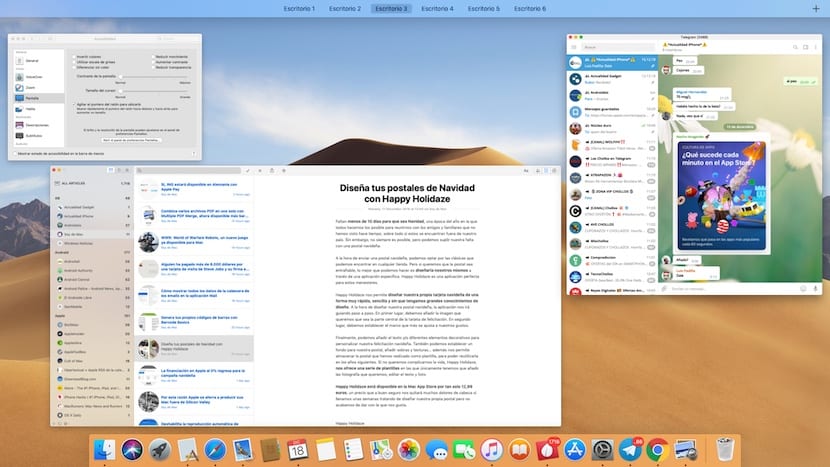
OS X以及現在的macOS一直以向我們提供無可挑剔的美感為特徵,美感加上動畫效果使我們更輕鬆地與設備交互 將鼠標放在Dock中的應用程序上方時,可以縮放,在桌面之間移動...
這些動畫使我們感到高興,但並不與所有用戶兼容,因為某些人在使用它們時可能會感到頭暈。 在這裡,我們解釋瞭如何利用減少運動功能來 通過使用淡入淡出來禁用動畫。
如何在macOS上禁用動畫
- 通常,要更改系統時,首先必須通過“應用程序擴展塢”中的圖標或蘋果代表的上層菜單進入“系統偏好設置”。
- 然後我們去 無障礙.
- 在“可訪問性”中,單擊左欄中的“屏幕”。
- 在顯示的菜單的右側,我們必須激活該框 減少運動。
選中此框,所有 動畫將顯示淡入淡出 在我們所處的屏幕和希望通過鼠標或觸摸板進行手勢操作時看到的屏幕之間,如上圖所示。
不幸的是 並非所有動畫都會顯示為淡入淡出,例如將鼠標放在Dock上或執行它們時的應用程序動畫。
停用我們團隊的動畫,您也可以我們設備的速度更高,尤其是當它需要數年並且時間流逝並不能解決任何問題時。 如果要提高性能,那就是取消界面的透明度,因為將大大減少設備上圖形的使用。